Microsoft Store không hẳn là ứng dụng ổn định nhất trên Windows 10. Ứng dụng này không hay gặp sự cố nhưng việc tải xuống thường bị lỗi, các ứng dụng không thể cài đặt hoặc cập nhật. Đôi khi, Microsoft Store sẽ không thoát ra ngoài màn hình chính. Có một số giải pháp cơ bản cho những vấn đề thường gặp này là gỡ cài đặt và cài đặt lại ứng dụng. Một vấn đề khá mới mà dường như chưa được ghi nhận là Refresh Loop (vòng lặp làm mới) của Microsoft Store.
Sự cố này xảy ra khi bạn cố tải xuống ứng dụng. Microsoft Store sẽ tải xuống thành công, và bạn sẽ có thể tìm kiếm ứng dụng, nhưng khi nhấp vào nút Get, trang ứng dụng sẽ làm mới. Quá trình tải xuống không bao giờ bắt đầu. Mỗi khi bạn nhấp vào nút Get, trang sẽ lại Refresh.
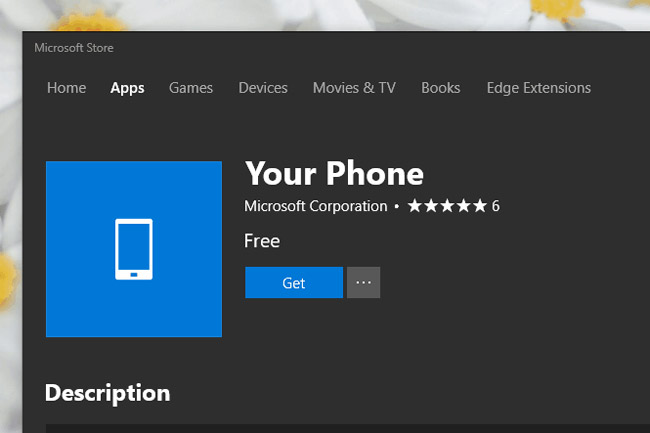
Lỗi này sẽ xảy ra thường xuyên hơn. Dưới đây là một vài cách khắc phục.
Đảm bảo ứng dụng Microsoft Store không mở. Mở hộp Windows run bằng phím tắt Win+R. Nhập thông tin sau và nhấn enter.
WSReset.exe
Cửa sổ nhắc lệnh sẽ mở ra. Cửa sổ sẽ tự đóng lại sau một thời gian và mở ứng dụng Microsoft Store. Cần ít nhất 10 phút để hoàn thành các bước này.
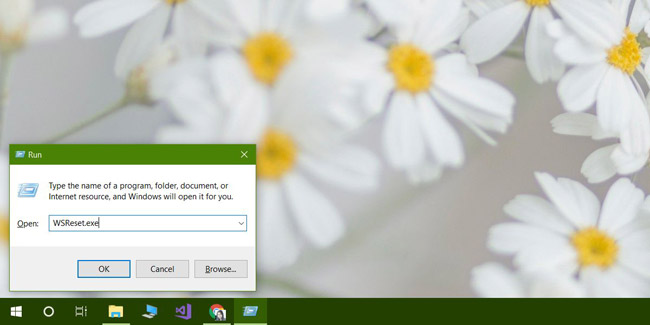
Tham khảo thêm Hướng dẫn reset lại ứng dụng Windows Store trên Windows 10
Mở ứng dụng Settings và chuyển đến Apps group of settings. Chọn Microsoft Store từ danh sách ứng dụng và nhấp vào Advanced Options.
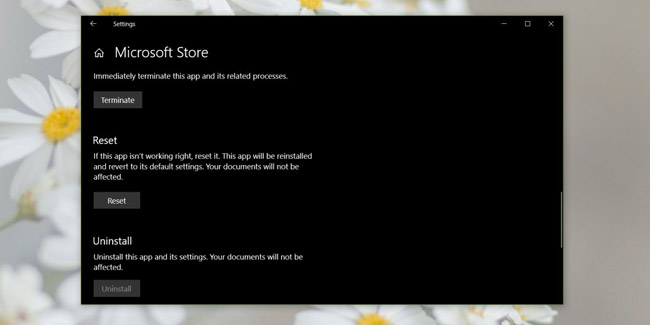
Trên màn hình sau, cuộn xuống và nhấp vào nút Reset. Thao tác này sẽ gỡ và cài đặt lại ứng dụng trên hệ thống. Hãy dành một chút thời gian để hoàn thành việc này.
Nhấp vào hình thu nhỏ profile của bạn ở trên cùng bên phải. Chọn tùy chọn Sign Out. Ngay sau đó, tải xuống ứng dụng và ứng dụng sẽ yêu cầu bạn đăng nhập và nhập mã PIN và sau đó là mật khẩu để xác minh đó thực sự là bạn. Bước này sẽ khắc phục lỗi Refresh Loop và bạn có thể tải xuống ứng dụng sau đó.
Vấn đề này có thể liên quan đến Bản cập nhật Windows 10 April Update. Microsoft Store vẫn hoạt động bình thường vài ngày trước đó và sau đó vấn đề này xuất hiện. Có thể sự cố này sẽ xuất hiện trên bất kỳ phiên bản Windows 10 nào khác hoặc thậm chí trên Windows 8/8.1. Một trong những cách trên có thể khắc phục được sự cố này.
Xem thêm:
Nguồn tin: quantrimang.com
Ý kiến bạn đọc
Những tin mới hơn
Những tin cũ hơn